matlab实验三~实验五
- 格式:doc
- 大小:54.77 KB
- 文档页数:3
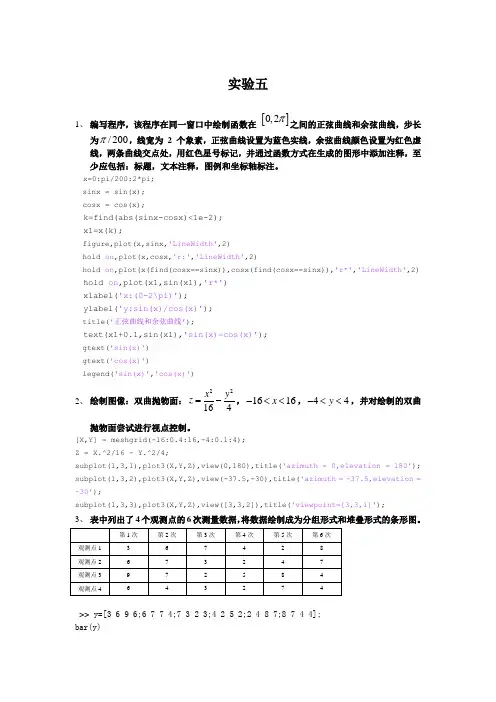
实验五1、 编写程序,该程序在同一窗口中绘制函数在[]0,2π之间的正弦曲线和余弦曲线,步长为200/π,线宽为 2 个象素,正弦曲线设置为蓝色实线,余弦曲线颜色设置为红色虚线,两条曲线交点处,用红色星号标记,并通过函数方式在生成的图形中添加注释,至少应包括:标题,文本注释,图例和坐标轴标注。
x=0:pi/200:2*pi;sinx = sin(x); cosx = cos(x);k=find(abs(sinx-cosx)<1e-2); x1=x(k);figure,plot(x,sinx,'LineWidth',2) hold on ,plot(x,cosx,'r:','LineWidth',2)hold on ,plot(x(find(cosx==sinx)),cosx(find(cosx==sinx)),'r*','LineWidth',2)hold on ,plot(x1,sin(x1),'r*') xlabel('x:(0-2\pi)'); ylabel('y:sin(x)/cos(x)');title('正弦曲线和余弦曲线');text(x1+0.1,sin(x1),'sin(x)=cos(x)');gtext('sin(x)') gtext('cos(x)')legend('sin(x)','cos(x)')2、 绘制图像:双曲抛物面:22164x y z =-,1616x -<<,44y -<<,并对绘制的双曲抛物面尝试进行视点控制。
[X,Y] = meshgrid(-16:0.4:16,-4:0.1:4); Z = X.^2/16 - Y.^2/4;subplot(1,3,1),plot3(X,Y,Z),view(0,180),title('azimuth = 0,elevation = 180'); subplot(1,3,2),plot3(X,Y,Z),view(-37.5,-30),title('azimuth = -37.5,elevation = -30');subplot(1,3,3),plot3(X,Y,Z),view([3,3,2]),title('viewpoint=[3,3,1]');3、 表中列出了4个观测点的6次测量数据,将数据绘制成为分组形式和堆叠形式的条形图。

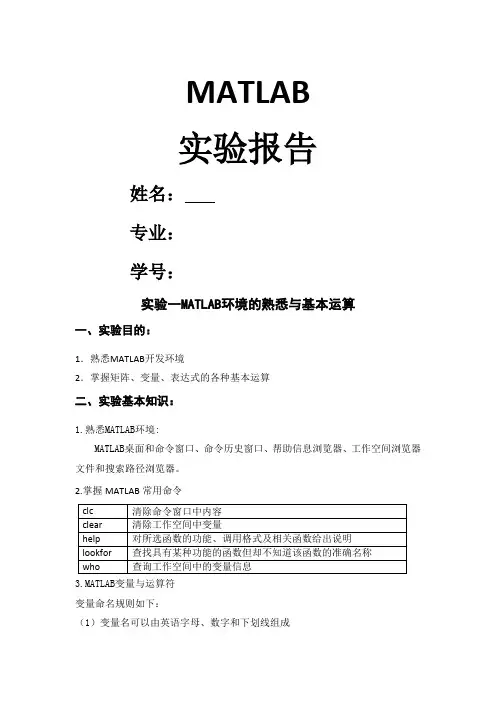
MATLAB实验报告姓名:专业:学号:实验一MATLAB环境的熟悉与基本运算一、实验目的:1.熟悉MATLAB开发环境2.掌握矩阵、变量、表达式的各种基本运算二、实验基本知识:1.熟悉MATLAB环境:MATLAB桌面和命令窗口、命令历史窗口、帮助信息浏览器、工作空间浏览器文件和搜索路径浏览器。
2.掌握MATLAB常用命令3.MATLAB变量与运算符变量命名规则如下:(1)变量名可以由英语字母、数字和下划线组成(2)变量名应以英文字母开头(3)长度不大于31个(4)区分大小写MATLAB中设置了一些特殊的变量与常量,列于下表。
MATLAB运算符,通过下面几个表来说明MATLAB的各种常用运算符表2MATLAB算术运算符表3MATLAB关系运算符表4MATLAB逻辑运算符表5MATLAB特殊运算4.MATLAB的一维、二维数组的寻访表6子数组访问与赋值常用的相关指令格式5.MATLAB的基本运算表7两种运算指令形式和实质内涵的异同表6.MATLAB的常用函数表8标准数组生成函数表9数组操作函数三、实验内容1、学习安装MATLAB软件。
2、学习使用help命令,例如在命令窗口输入helpeye,然后根据帮助说明,学习使用指令eye(其它不会用的指令,依照此方法类推)3、学习使用clc、clear,观察commandwindow、commandhistory和workspace等窗口的变化结果。
4、初步程序的编写练习,新建M-file,保存(自己设定文件名,例如exerc1、exerc2、exerc3……),学习使用MATLAB的基本运算符、数组寻访指令、标准数组生成函数和数组操作函数。
注意:每一次M-file的修改后,都要存盘。
四、实验结果练习A:(1)helprand,然后随机生成一个2×6的数组,观察commandwindow、commandhistory和workspace等窗口的变化结果。
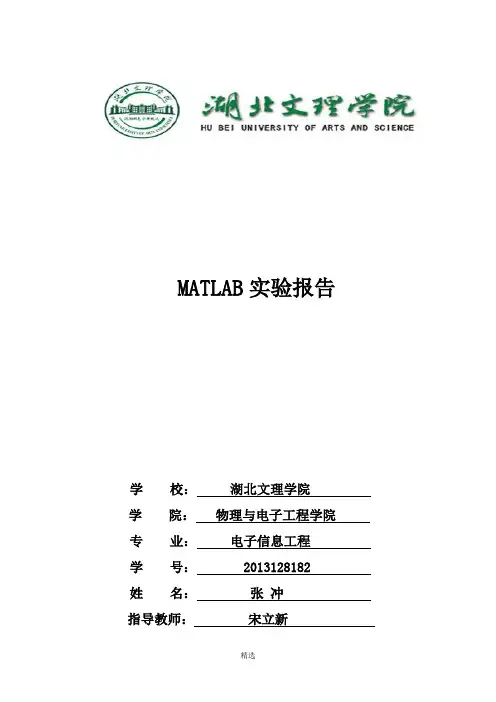
MATLAB实验报告学校:湖北文理学院学院:物理与电子工程学院专业:电子信息工程学号: 2013128182 姓名:张冲指导教师:宋立新实验一 MATLAB环境的熟悉与基本运算一、实验目的:1.熟悉MATLAB开发环境2.掌握矩阵、变量、表达式的各种基本运算二、实验内容1、学习使用help命令,例如在命令窗口输入help eye,然后根据帮助说明,学习使用指令eye(其它不会用的指令,依照此方法类推)2、学习使用clc、clear,观察command window、command history和workspace等窗口的变化结果。
3、初步程序的编写练习,新建M-file,保存(自己设定文件名,例如exerc1、exerc2、exerc3……),学习使用MATLAB的基本运算符。
三、练习1)help rand,然后随机生成一个2×6的数组,观察command window、command history和workspace等窗口的变化结果。
2)学习使用clc、clear,了解其功能和作用。
3)用逻辑表达式求下列分段函数的值4)求[100,999]之间能被21整除的数的个数。
(提示:rem,sum的用法)四、实验结果1)2)clc:清除命令窗口所有内容,数值不变;clear:初始化变量的值。
3)4)实验二 MATLAB数值运算一、实验目的1、掌握矩阵的基本运算2、掌握矩阵的数组运算二、实验内容1)输入C=1:2:20,则C(i)表示什么?其中i=1,2,3, (10)2)输入A=[7 1 5;2 5 6;3 1 5],B=[1 1 1; 2 2 2; 3 3 3],在命令窗口中执行下列表达式,掌握其含义:A(2, 3) A(:,2) A(3,:) A(:,1:2:3) A(:,3).*B(:,2)A(:,3)*B(2,:) A*B A.*B A^2 A.^2 B/A B./A3)二维数组的创建和寻访,创建一个二维数组(4×8)A,查询数组A第2行、第3列的元素,查询数组A第2行的所有元素,查询数组A第6列的所有元素。

matlab实验心得总结在通过完成一系列的Matlab实验后,我对这个强大的数学计算软件有了更深入的认识。
通过这些实验,我不仅学到了如何使用Matlab进行数据处理和分析,还体会到了它在科学研究和工程应用中的广泛使用。
实验一:Matlab基础操作在第一次接触Matlab时,我首先学习了它的基本操作。
Matlab提供了友好的用户界面和丰富的命令工具,使得数据处理变得简单且高效。
在实验中,我学会了如何定义变量、进行基本的数学运算和使用矩阵操作等。
这些基础操作为后续的实验打下了坚实的基础。
实验二:数据可视化数据可视化在科学研究和工程领域中起着重要的作用。
在这个实验中,我学会了如何利用Matlab绘制各种图形,如折线图、散点图和柱状图等。
通过调整图形的样式和颜色,使得数据更加直观和易于理解。
同时,我还学会了如何添加标题、坐标轴标签和图例,使得图形具有更好的可读性。
实验三:模拟与仿真Matlab不仅可以进行数据处理和图形绘制,还可以进行模拟和仿真。
在这个实验中,我学会了如何使用Matlab进行数学模型的建立和仿真。
通过设定合适的参数和方程,我可以模拟出各种现实世界中的物理、生物和工程现象。
这对于科学研究和工程设计具有重要的意义。
实验四:信号处理信号处理是Matlab的一个重要应用领域。
在这个实验中,我学会了如何使用Matlab对信号进行分析和处理。
通过应用不同的滤波器,我可以去除信号中的噪声和干扰,提取出感兴趣的信息。
同时,我还学会了如何进行频域分析,通过傅里叶变换将信号转换到频率域,进一步分析信号的频谱特性。
实验五:数值计算Matlab还提供了强大的数值计算功能。
在这个实验中,我学会了如何使用Matlab进行数值计算和优化。
通过使用不同的数值求解方法,我可以解决复杂的数学方程和优化问题,得到精确的计算结果。
这对于科学研究和工程计算具有重要的价值。
总结起来,通过这些实验,我对Matlab的应用能力有了明显的提升。
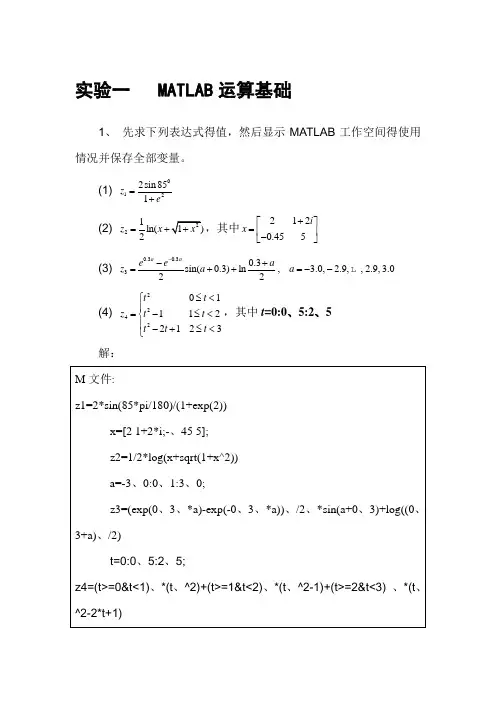
实验一 MATLAB 运算基础1、 先求下列表达式得值,然后显示MATLAB 工作空间得使用情况并保存全部变量。
(1) 0122sin 851z e =+(2) 21ln(2z x =+,其中2120.455i x +⎡⎤=⎢⎥-⎣⎦ (3) 0.30.330.3sin(0.3)ln , 3.0, 2.9,,2.9,3.022a a e e a z a a --+=++=--L (4) 2242011122123t t z t t t t t ⎧≤<⎪=-≤<⎨⎪-+≤<⎩,其中t =0:0、5:2、5 解:4、 完成下列操作:(1) 求[100,999]之间能被21整除得数得个数。
(2) 建立一个字符串向量,删除其中得大写字母。
解:(1) 结果:(2)、 建立一个字符串向量 例如:ch='ABC123d4e56Fg9';则要求结果就是:实验二 MATLAB 矩阵分析与处理1、 设有分块矩阵33322322E R A O S ⨯⨯⨯⨯⎡⎤=⎢⎥⎣⎦,其中E 、R 、O 、S 分别为单位矩阵、随机矩阵、零矩阵与对角阵,试通过数值计算验证22E R RS A OS +⎡⎤=⎢⎥⎣⎦。
解: M 文件如下;5、 下面就是一个线性方程组:1231112340.951110.673450.52111456x x x ⎡⎤⎢⎥⎡⎤⎡⎤⎢⎥⎢⎥⎢⎥⎢⎥=⎢⎥⎢⎥⎢⎥⎢⎥⎢⎥⎢⎥⎣⎦⎣⎦⎢⎥⎢⎥⎣⎦(1) 求方程得解。
(2) 将方程右边向量元素b 3改为0、53再求解,并比较b 3得变化与解得相对变化。
(3) 计算系数矩阵A 得条件数并分析结论。
解: M 文件如下:实验三 选择结构程序设计1、 求分段函数得值。
2226035605231x x x x y x x x x x x x ⎧+-<≠-⎪=-+≤<≠≠⎨⎪--⎩且且及其他用if 语句实现,分别输出x=-5、0,-3、0,1、0,2、0,2、5,3、0,5、0时得y 值。
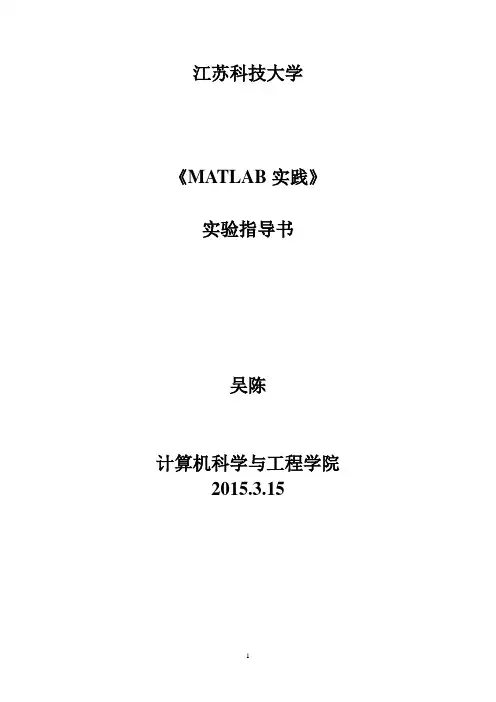
江苏科技大学《MATLAB实践》实验指导书吴陈计算机科学与工程学院2015.3.15目录实验一 MATLAB的基本使用方法 (1)实验二 MATLAB的数值计算 (2)实验三 MATLAB的符号计算 (4)实验四 MATLAB的程序设计 (5)实验五 MATLAB 计算结果的可视化 (7)附:基础知识 (12)实验一 MATLAB的基本使用方法实验目的和要求:通过完成实验一,掌握MATLAB的基本使用方法。
实验内容:(一)练习数据和符号输入法,将前面的命令在命令窗口中执行通过。
1)>>52)>>x=[1 2 3 4]3)>>g=[1 2 3 4];h=[4 3 2 1]>>s1=g+h, s2=g.*h, s3=g.^hS1=5 5 5 5S2=4 6 6 4S3=1 8 9 4(二)输入A=[715;256;315],B=[111;222;333],在命令窗口中执行下列表达式,掌握其含义。
源程序:>>A=[7 1 5;2 5 6;3 1 5];B=[1 1 1;2 2 2;3 3 3];>>A(2,3)>>A(:,2)>>A(:,1:2:3) % A数组中第一列和第三列>>A(3,:) %A数组中第三行>>A(:,3).*B(:,2) %A中第三列和B中第二列相乘>> A(:,3)*B(2,:) %A中第三列和B中第二行相乘竖着排,形成3*3矩阵>>A*B %A 与B数组相乘>>A.*B>>A^2>>A.^2 % A中所有数平方>>B/A %B矩阵除以A矩阵>>B./A % B中数除以A中对应位置数(三) 输入C=.1:2:20,则C(i)表示什么?其中i=1,2,3…10;源程序:>>c=1:2:20;>>c(1)>>c(10)实验二 MATLAB的数值计算实验目的和要求:通过完成实验二,掌握MATLAB的数值计算。
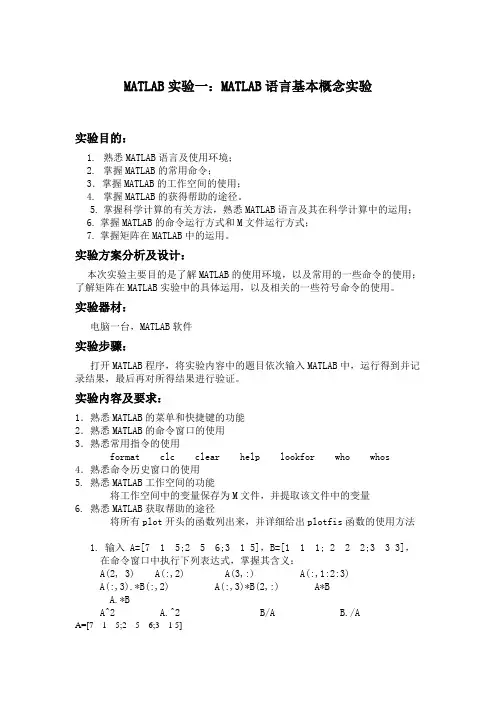
MATLAB实验一:MATLAB语言基本概念实验实验目的:1. 熟悉MATLAB语言及使用环境;2.掌握MATLAB的常用命令;3.掌握MATLAB的工作空间的使用;4.掌握MATLAB的获得帮助的途径。
5.掌握科学计算的有关方法,熟悉MATLAB语言及其在科学计算中的运用;6.掌握MATLAB的命令运行方式和M文件运行方式;7.掌握矩阵在MATLAB中的运用。
实验方案分析及设计:本次实验主要目的是了解MATLAB的使用环境,以及常用的一些命令的使用;了解矩阵在MATLAB实验中的具体运用,以及相关的一些符号命令的使用。
实验器材:电脑一台,MATLAB软件实验步骤:打开MATLAB程序,将实验内容中的题目依次输入MATLAB中,运行得到并记录结果,最后再对所得结果进行验证。
实验内容及要求:1.熟悉MATLAB的菜单和快捷键的功能2.熟悉MATLAB的命令窗口的使用3.熟悉常用指令的使用format clc clear help lookfor who whos 4.熟悉命令历史窗口的使用5. 熟悉MATLAB工作空间的功能将工作空间中的变量保存为M文件,并提取该文件中的变量6.熟悉MATLAB获取帮助的途径将所有plot开头的函数列出来,并详细给出plotfis函数的使用方法1. 输入 A=[7 1 5;2 5 6;3 1 5],B=[1 1 1; 2 2 2;3 3 3],在命令窗口中执行下列表达式,掌握其含义:A(2, 3) A(:,2) A(3,:) A(:,1:2:3)A(:,3).*B(:,2) A(:,3)*B(2,:) A*BA.*BA^2 A.^2 B/A B./AA=[7 1 5;2 5 6;3 1 5]7 1 52 5 63 1 5>> B=[1 1 1; 2 2 2;3 3 3]1 1 12 2 23 3 3>> A(2, 3)6>> A(:,2)151>> A(3,:)3 1 5>> A(:,1:2:3)7 52 63 5>> A(:,3).*B(:,2)51215>> A(:,3)*B(2,:)10 10 1012 12 1210 10 10>> A*B24 24 2430 30 3020 20 20>> A.*B7 1 54 10 129 3 15>> A^266 17 6642 33 7038 13 46>> A.^249 1 254 25 369 1 25>> B/A0.1842 0.2105 -0.23680.3684 0.4211 -0.47370.5526 0.6316 -0.7105>> B./A0.1429 1.0000 0.20001.0000 0.4000 0.33331.0000 3.0000 0.60002.输入 C=1:2:20,则 C (i )表示什么?其中 i=1,2,3, (10)1到19差为2,i 代表公差3. 试用 help 命令理解下面程序各指令的含义:cleart =0:0.001:2*pi;subplot(2,2,1);polar(t, 1+cos(t))subplot(2,2,2);plot(cos(t).^3,sin(t).^3)subplot(2,2,3);polar(t,abs(sin(t).*cos(t)))subplot(2,2,4);polar(t,(cos(2*t)).^0.5)4计算矩阵⎥⎥⎥⎦⎤⎢⎢⎢⎣⎡897473535与⎥⎥⎥⎦⎤⎢⎢⎢⎣⎡638976242之和。
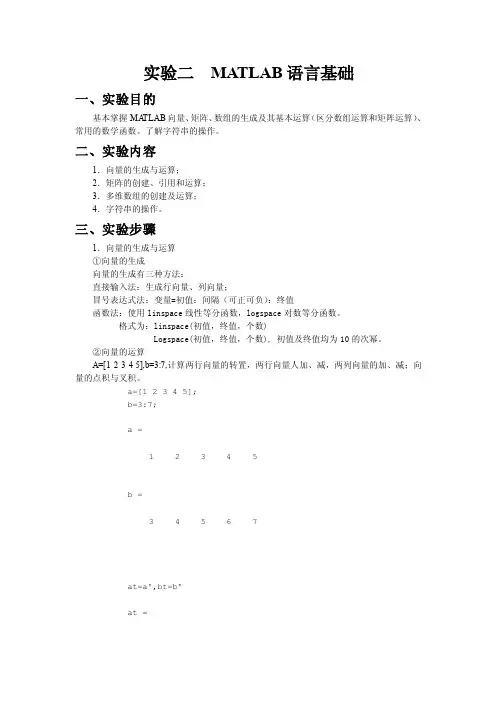
实验二MATLAB语言基础一、实验目的基本掌握MA TLAB向量、矩阵、数组的生成及其基本运算(区分数组运算和矩阵运算)、常用的数学函数。
了解字符串的操作。
二、实验内容1.向量的生成与运算;2.矩阵的创建、引用和运算;3.多维数组的创建及运算;4.字符串的操作。
三、实验步骤1.向量的生成与运算①向量的生成向量的生成有三种方法:直接输入法:生成行向量、列向量;冒号表达式法:变量=初值:间隔(可正可负):终值函数法:使用linspace线性等分函数,logspace对数等分函数。
格式为:linspace(初值,终值,个数)Logspace(初值,终值,个数), 初值及终值均为10的次幂。
②向量的运算A=[1 2 3 4 5],b=3:7,计算两行向量的转置,两行向量人加、减,两列向量的加、减;向量的点积与叉积。
a=[1 2 3 4 5];b=3:7;a =1 2 3 4 5b =3 4 5 6 7at=a',bt=b'at =12345bt =34567e1=a+b,e2=a-be1 =4 6 8 10 12 e2 =-2 -2 -2 -2 -2 f1=at+bt,f2=at-btf1 =4561012f2 =-2-2-2-2-2g1=dot(a,b),g2=a*bt>> g1=dot(a,b),g2=a*btg1 =85g2 =85g4=a.*b>> g4=a.*bg4 =3 8 15 24 35A=1:3;B=4:6;g3=cross(A,B)>> g3=cross(a,b)g3 =-3 6 -3注意:g1和g2的结果是否相同,为什么?g4的结果与g1和g2结果是否一样,为什么?g1和g2的结果相同,因为两者是同一种运算;g4与g1和g2不相同,因为两者一个是点乘一个是叉乘,运算不一样。
2.矩阵的创建、引用和运算矩阵是由n×m元素构成的矩阵结构。

实验一典型环节的MATLAB仿真一、实验目的1.熟悉MATLAB桌面和命令窗口,初步了解SIMULINK功能模块的使用方法。
2.通过观察典型环节在单位阶跃信号作用下的动态特性,加深对各典型环节响应曲线的理解。
3.定性了解各参数变化对典型环节动态特性的影响。
二、实验原理1.比例环节的传递函数为KRKRRRZZsG200,1002)(211212==-=-=-=其对应的模拟电路及SIMULINK图形如图1所示。
2.惯性环节的传递函数为ufCKRKRsCRRRZZsG1,200,10012.021)(121121212===+-=+-=-=其对应的模拟电路及SIMULINK图形如图2所示。
图1 比例环节的模拟电路及SIMULINK图形图2惯性环节的模拟电路及SIMULINK图形3.积分环节(I)的传递函数为ufCKRssCRZZsG1,1001.011)(111112==-=-=-=其对应的模拟电路及SIMULINK图形如图3所示。
4.微分环节(D)的传递函数为ufCKRssCRZZsG10,100)(111112==-=-=-=ufCC01.012=<<其对应的模拟电路及SIMULINK图形如图4所示。
5.比例+微分环节(PD)的传递函数为)11.0()1()(111212+-=+-=-=ssCRRRZZsGufCCufCKRR01.010,10012121=<<===其对应的模拟电路及SIMULINK图形如图5所示。
图3 积分环节的模拟电路及及SIMULINK图形图4 微分环节的模拟电路及及SIMULINK图形6.比例+积分环节(PI)的传递函数为)11(1)(11212sRsCRZZsG+-=+-=-=ufCKRR10,100121===其对应的模拟电路及SIMULINK图形如图6所示。
三、实验内容按下列各典型环节的传递函数,建立相应的SIMULINK仿真模型,观察并记录其单位阶跃响应波形。
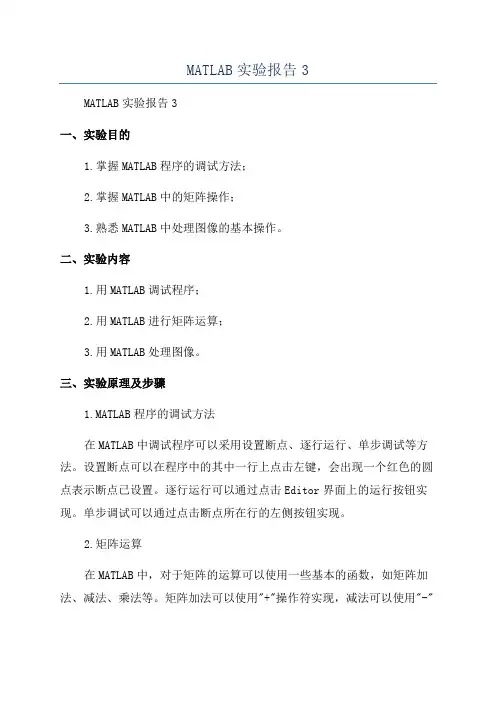
MATLAB实验报告3MATLAB实验报告3一、实验目的1.掌握MATLAB程序的调试方法;2.掌握MATLAB中的矩阵操作;3.熟悉MATLAB中处理图像的基本操作。
二、实验内容1.用MATLAB调试程序;2.用MATLAB进行矩阵运算;3.用MATLAB处理图像。
三、实验原理及步骤1.MATLAB程序的调试方法在MATLAB中调试程序可以采用设置断点、逐行运行、单步调试等方法。
设置断点可以在程序中的其中一行上点击左键,会出现一个红色的圆点表示断点已设置。
逐行运行可以通过点击Editor界面上的运行按钮实现。
单步调试可以通过点击断点所在行的左侧按钮实现。
2.矩阵运算在MATLAB中,对于矩阵的运算可以使用一些基本的函数,如矩阵加法、减法、乘法等。
矩阵加法可以使用"+"操作符实现,减法可以使用"-"操作符实现,乘法可以使用"*"操作符实现。
另外,MATLAB还提供了一些更复杂的矩阵运算函数,如矩阵的转置、逆等。
3.图像处理在MATLAB中,可以使用imread函数加载图像文件,使用imshow函数显示图像,使用imwrite函数保存图像。
另外,还可以使用一些图像处理函数对图像进行处理,如灰度化、二值化、平滑滤波等。
四、实验步骤1.调试程序首先,在MATLAB的Editor界面中打开要调试的程序文件。
然后,在程序的其中一行上点击左键,即设置了一个断点。
最后,点击运行按钮,程序会在断点处停下,然后可以通过单步调试和逐行运行来逐步查看程序的执行过程和变量的取值。
2.矩阵运算首先,定义两个矩阵A和B,并赋值。
然后,使用"+"操作符对两个矩阵进行相加,得到矩阵C。
最后,使用disp函数显示矩阵C的值。
3.图像处理首先,使用imread函数加载一张图像。
然后,使用imshow函数显示加载的图像。
接着,使用rgb2gray函数将彩色图像转换为灰度图像。
班级:通信班姓名:彭羊平学号: 222008315222033实验一:matlab的基本操作一、实验目的:1、了解MATLAB的集成环境,熟悉其基本操作。
2、了解MATLAB的基础知识,包括矩阵的建立、简单操作、逻辑操作和关系运算。
3、熟悉基本的数学函数和逻辑函数。
4、在命令窗口输入命令完成一些简单的功能,为MATLAB程序设计奠定基础。
二、实验内容:1、利用diag等函数产生下列矩阵:然后利用reshape函数将它们变换成行向量。
2、利用rand函数产生(0,1)间均匀分布的10*10随机矩阵A,然后统计A中大于等于0.6的元素的个数。
3、有一矩阵A,找出矩阵中值大于1的元素,并将它们重新排列成列向量B。
4、在一测量矩阵A(6*6),存在有奇异值(假设大于100的值为奇异值),编程实现删去奇异值所在的行。
三、实验结果:1、程序如下:a=fliplr(diag([8,-7,2])+diag([5,3],-1))a=reshape(a,1,9)b=diag([2,5,8])+diag([4],2)+diag([7],-2) b=reshape(b,1,9)结果如下:2、程序如下:A=rand(10)A=A>0.6sum(sum(A))结果如下:3、程序如下:A=fix(5*rand(5))a=A>1;K=find(a);for k=1:length(K)B(k)=A(K(k));endB=B'结果如下:4、程序如下:A=fix(100*rand(8))+5 B=A>100;k=find(any(B'))A(k,:)=0结果如下:班级:通信班姓名:彭羊平学号: 222008315222033实验二: matlab绘图(1)一、实验目的:1、了解MATLAB图形系统和各种图形函数。
2、熟悉MATLAB的基本图形操作,具备MATLAB画图能力。
3、熟悉各种数学函数,并通过图形函数画出。
实验一:Matlab操作环境熟悉一、实验目的1.初步了解Matlab操作环境.2.学习使用图形函数计算器命令funtool及其环境。
二、实验内容熟悉Matlab操作环境,认识命令窗口、内存工作区窗口、历史命令窗口;学会使用format 命令调整命令窗口的数据显示格式;学会使用变量和矩阵的输入,并进行简单的计算;学会使用who和whos命令查看内存变量信息;学会使用图形函数计算器funtool,并进行下列计算:1.单函数运算操作。
求下列函数的符号导数(1)y=sin(x);(2) y=(1+x)^3*(2-x);求下列函数的符号积分(1)y=cos(x);(2)y=1/(1+x^2);(3)y=1/sqrt(1—x^2);(4)y=(x1)/(x+1)/(x+2)求反函数(1)y=(x-1)/(2*x+3); (2) y=exp(x);(3) y=log(x+sqrt(1+x^2));代数式的化简(1)(x+1)*(x-1)*(x-2)/(x-3)/(x—4);(2)sin(x)^2+cos(x)^2;(3)x+sin(x)+2*x—3*cos(x)+4*x*sin(x);2.函数与参数的运算操作。
从y=x^2通过参数的选择去观察下列函数的图形变化(1)y1=(x+1)^2(2)y2=(x+2)^2(3) y3=2*x^2 (4) y4=x^2+2 (5) y5=x^4 (6) y6=x^2/2 3.两个函数之间的操作求和(1)sin(x)+cos(x) (2) 1+x+x^2+x^3+x^4+x^5乘积(1)exp(—x)*sin(x) (2) sin(x)*x商(1)sin(x)/cos(x); (2) x/(1+x^2); (3) 1/(x—1)/(x—2); 求复合函数(1)y=exp(u) u=sin(x) (2) y=sqrt(u) u=1+exp(x^2)(3) y=sin(u) u=asin(x) (4) y=sinh(u) u=-x实验二:MATLAB基本操作与用法一、实验目的1.掌握用MATLAB命令窗口进行简单数学运算。
实验课需要我们干什么?一、实验课前的知识点预习。
二、准备实验课要演练的例题。
三、实验课后的总结。
MA TLAB实验一MA TLAB软件环境一、实验目标1.熟悉MA TLAB软件的运行环境以及界面构成。
2.熟悉MA TLAB环境中命令窗口的基本操作。
3.熟悉变量的相关操作。
4.熟悉MA TLAB中基本运算函数。
二、实验内容及要求1.运行MA TLAB软件,观察MA TLAB的界面组成。
并了解各个部分的功能。
(标题栏+菜单栏+工具栏+命令窗口+历史命令窗口+当前目录窗口+工作空间)。
2.命令窗口主要用于进行MA TLAB的各种命令操作。
在该窗口中,可以运行MA TLAB的指令、函数、表达式以及显示除了图形外的所有运行结果。
3.变量的赋值以及引用。
4.MA TLAB基本运算函数的演练。
三、实验步骤(略)四、训练习题1.书上所有例题和课后习题。
2.ppt上的学生演练习题。
五、测试习题1.x=2;MA TLAB实验二深入学习MA TLAB环境设置一、实验目标1.熟悉MA TLAB软件环境设置(包括搜索路径和工作空间等设置)。
2.熟悉变量的存储与读取操作。
3.熟悉.m文件。
二、实验内容及要求1.查找和设置搜索路径,并且测试。
2.在工作空间中对变量进行各种操作。
3.使用save和load命令存储与读取变量。
4.区分.m文件中的命令文件和函数文件。
三、实验步骤(略)四、训练习题1.如何设置和更改matlab的初始化当前目录?2.演练课本中对应章节的例子。
3.独立完成课堂布置的实验作业:add.m 和diaoyongjiafa.m文件。
4.测试并体验.m文件的两大分类的区别和相似。
发现并解决.m文件中的若干问题(函数文件中是否可以定义多个函数?主函数子函数可以互相调用么?外部函数可以调用子函数么?子函数可以调用其他函数么?)。
五、测试习题1.精度计算的问题。
看如下的代码,分析:x=0;for n=1:82x=x+0.01endx==0.82MA TLAB实验三MA TLAB编程基础一、实验目标2.熟悉MA TLAB三大程序结构。
实验项目及学时安排实验一 MATLAB环境的熟悉与基本运算 2学时实验二 MATLAB数值计算实验 2学时实验三 MATLAB数组应用实验 2学时实验四 MATLAB符号计算实验 2学时实验五 MATLAB的图形绘制实验 2学时实验六 MATLAB的程序设计实验 2学时实验七 MATLAB工具箱Simulink的应用实验 2学时实验八 MATLAB图形用户接口GUI的应用实验 2学时实验一 MATLAB环境的熟悉与基本运算一、实验目的1.熟悉MATLAB开发环境2.掌握矩阵、变量、表达式的各种基本运算二、实验基本知识1.熟悉MATLAB环境:MATLAB桌面和命令窗口、命令历史窗口、帮助信息浏览器、工作空间浏览器、文件和搜索路径浏览器。
2.掌握MATLAB常用命令3.MATLAB变量与运算符变量命名规则如下:(1)变量名可以由英语字母、数字和下划线组成(2)变量名应以英文字母开头(3)长度不大于31个(4)区分大小写MATLAB中设置了一些特殊的变量与常量,列于下表。
MATLAB运算符,通过下面几个表来说明MATLAB的各种常用运算符4.MATLAB的一维、二维数组的寻访表6 子数组访问与赋值常用的相关指令格式5.MATLAB的基本运算表7 两种运算指令形式和实质涵的异同表6.MATLAB的常用函数表8 标准数组生成函数表9 数组操作函数三、实验容1、学习使用help命令,例如在命令窗口输入help eye,然后根据帮助说明,学习使用指令eye(其它不会用的指令,依照此方法类推)2、学习使用clc、clear,观察command window、command history和workspace等窗口的变化结果。
3、初步程序的编写练习,新建M-file,保存(自己设定文件名,例如exerc1、exerc2、 exerc3……),学习使用MATLAB的基本运算符、数组寻访指令、标准数组生成函数和数组操作函数。
MATLAB上机实验心得1. 引言在学习MATLAB课程期间,我们进行了一系列的上机实验。
通过这些实验,我深刻体会到了MATLAB在数学建模和数据分析方面的强大功能。
本文将详细介绍我在实验中的学习心得和体会,并分享一些使用MATLAB进行数据处理和可视化的技巧。
2. 实验一:MATLAB基础在第一次实验中,我们掌握了MATLAB的基本操作和语法。
通过编写简单的脚本,我学会了如何定义变量、进行算术运算、使用条件语句和循环结构等。
我还学会了如何使用MATLAB自带的函数库来解决常见的数学问题。
这次实验让我对MATLAB有了初步的认识,并为后续实验打下了坚实的基础。
3. 实验二:数据处理与可视化在第二次实验中,我们探索了MATLAB在数据处理和可视化方面的能力。
我们使用了一些常见的数据处理函数,如读取文件、筛选数据、计算统计量等。
我们还学习了如何使用plot函数绘制线图、scatter函数绘制散点图以及histogram函数绘制直方图等。
通过这次实验,我意识到MATLAB在数据处理和可视化方面的高效和便捷。
使用MATLAB,我们可以快速地对大量数据进行处理和分析,并通过可视化方式直观地展示数据的特征和规律。
4. 实验三:数学建模第三次实验是最具挑战性的一次,我们需要运用MATLAB解决实际问题并进行数学建模。
在实验中,我们学习了如何将实际问题转化为数学模型,并使用MATLAB求解。
我们通过编写脚本来解决最优化问题、微分方程求解等。
这次实验让我深刻理解了数学建模的重要性,并提高了我的问题解决能力。
MATLAB 的强大计算能力和丰富的函数库为数学建模提供了极大的便利。
5. 实验四:图像处理在第四次实验中,我们学习了MATLAB在图像处理方面的应用。
我们掌握了如何读取、显示、修改和保存图像。
我们还学会了一些常见的图像处理算法,如灰度变换、直方图均衡化、滤波器等。
这次实验让我对图像处理有了初步的认识,并意识到MATLAB在该领域有着广泛应用。
实验五MATLAB函数及其调用
一、实验目的
(1)熟练掌握M文件的编写。
(2)掌握MATLAB程序的调试方法。
(3)掌握MATLAB函数文件的编写。
二、实验内容
(1)编写函数文件。
(2)对自己编写的程序进行调试。
三、程序设计
实验1:实验题6,教材51页。
实验2:编写函数rootresult.m求解一元二次方程ax2+bx+c=0的根。
输入参数a、b、c,调用用户编写的求根的函数,得到方程的根。
实验3:写一个MATLAB 函数piFun01.m 来计算下列级数:f(n) = 4*(1 - 1/3 + 1/5 - 1/7 + 1/9 - 1/11 + ...) 其中n为函数的输入,代表上述级数的项数,f(n) 则是函数的输出。
(选做,附加分)
四、实验结果
实验1:
程序代码:
运行结果:
实验2:
程序代码:
运行结果:
实验3:
程序代码:
运行结果:。
实验三程序的编辑及调试
一、实验目的:掌握MATLAB程序编辑、运行及调试方法。
二、实验内容:
1、启动MA TLAB后,点击File|New|M-File,启动MA TLAB的程序编辑及调试器
(Editor/Debugger),编辑以下程序,点击File|Save保存程序,注意文件名最好用英文字符。
点击Debug|Run运行程序,在命令窗口查看运行结果,程序如有错误则改正。
注:数论中一个有趣的题目:任意一个正整数,若为偶数,则用2除之,若为奇数,则与3相乘再加上1。
重复此过程,最终得到的结果为1。
如:
2→1
3→10→5→16→8→4→2→1
6→3→10→5→16→8→4→2→1
运行下面的程序,按程序提示输入n=1,2,3,5,7等数来验证这一结论。
%classic "3n+1" problem from number theory.
while 1
n=input('Enter n,negative quits:');
if n<=0
break
end
a=n;
while n>1
if rem(n,2)==0
n=n/2;
else
n=3*n+1;
end
a=[a,n];
end
a
end
2、编程求满足∑
=>
m i
i
1
10000
2的最小m值。
实验四函数的编写及调试
一、实验目的:掌握MATLAB函数的编写及调试方法。
二、实验内容:
1、编写一个函数,计算下面函数的值,给出标量x的值,调用该函数后,返回y的值。
function y=myfun1(x)
⎪⎩⎪⎨⎧>+-≤<≤=3,630,
0,sin )(x x x x x x x y
选择一些数据测试你编写的函数。
2、编写一个函数求向量x 中元素的均方根值。
function rms_x=myfun2(x) %方均根值(Root Mean Square)的计算
公式为:
∑==N i i x
N rms 121
用下面数据测试你写的函数:
(1)x=sin(0:0.01:6*pi)
(2)x=rand(1,200),得到的x 为200个(0,1)之间均匀分布的随机数。
三、思考题 编写程序,用如下迭代公式求a ,a 的值分别为:3,17,113。
迭代的终止条件为 5n 1n 10x x -+≤-,迭代初值0.1x 0=,迭代次数不超过100次。
分别对迭代结果和 准确值进行比较,并统计迭代次数。
1
n 1n 1n 222x 2a 2x x a x x 2a x --++=⇒+=⇒= 实验五 MATLAB 的绘图
一、实验目的:学习MATLAB 图形绘制的基本方法;熟悉和了解MATLAB 图形绘制程序编辑的基本指令;熟悉掌握利用MATLAB 图形编辑窗口编辑和修改图形界面,并添加图形的各种标注;掌握plot 、subplot 的指令格式和语法。
二、实验内容:
1、在同一坐标系下绘制下面三个函数在t ∈[0,4π]的图像。
)
t sin(e y t y t
y t .103214-π===
2、编写程序,选择合适的步距,绘制下面函数在区间[-6,6]中的图像。
⎪⎩⎪⎨⎧>+-≤<≤=3,630,
0,sin )(x x x x x x x y
3、用compass 函数画下面相量图
ua = 1 ;
ub = cos(-2*pi/3)+sin(-2*pi/3)*i ;
uc=cos(2*pi/3)+sin(2*pi/3)*i;
compass([ua,ub,uc,ua-ub,ub-uc,uc-ua])
4、三维空间曲线绘制z=0:0.1:4*pi;
x=cos(z);
y=sin(z);
plot3(x,y,z)
5、用mesh 或surf 函数,绘制下面方程所表示的三维空间曲面,x 和y 的取值范围设为[-3,3]。
10
102
2y x z +-= 三、思考题
在同一坐标系下,用不同颜色和线型绘制以下两个函数在t ∈[-2π,2π]范围内的图像。
t .y 5012= t .e y 2022-=。